リリース12.2
部品番号: B72356-01
目次
前へ
次へ
| Oracle Complex Maintenance, Repair, and Overhaulユーザー・ガイド リリース12.2 部品番号: B72356-01 | 目次 | 前へ | 次へ |
この章の内容は次のとおりです。
高価値の電気機械システムの保守、修理および精密検査は、相手先商標製品製造業者(OEM)、機器オペレータ、政府機関、サードパーティの保守スペシャリストなどによって提供される大量の文書によってサポートされます。これらの様々な文書は資産を使用している間にふくれあがり、通常は規制準拠のために監視する必要があります。組織の観点からは、一連の保守文書には組織内で作成された文書と、外部組織によって作成された文書が含まれます。Oracle Complex Maintenance, Repair, and Overhaul(CMRO)に含まれる文書索引モジュールを使用することで、保守組織はメタ文書のリポジトリを作成できます。
文書索引モジュールによってサポートされる主要な機能は、保守組織において不可欠な文書管理タスクを実行するためのプロセス指向でタスク・ベースの手順を提供します。参照:
文書索引は、保守、修理および精密検査の工程で使用される文書のオンライン・カタログを提供するサブシステムです。Oracle CMROのモジュールである文書索引を使用すると、文書のソースおよび文書の形式(紙または電子)にかかわらず、保守、修理および精密検査の文書を管理できます。
文書索引モジュールで監視する文書ごとに、文書識別子、タイトル、文書を購読できるかどうかを含む文書への参照を追加します。文書は特定のタイプおよびサブタイプのものでよく、この情報も文書索引モジュールで管理されます。作成した文書参照は編集でき、改訂も定義および編集できます。文書索引モジュールを使用して文書の摘要を削除することはできません。文書が不要になったときは(車両のユニットを処分した後など)、文書を廃止として指定できます。
文書索引は次のビジネス・プロセスをサポートします。
文書登録
機器を使用している間に作成される内部文書、および購読ベースで供給元から提供される外部文書は、追跡する必要のある様々な形式で構成される場合があります。Oracle CMROを使用すると、文書のタイトルと参照情報を単一の領域に登録することにより、すべての文書情報を統合できます。様々なビジネス・エリアが、文書で特定の保守要件についての最新情報を参照できます。正確な文書を使用できるように維持するには、最初に文書を登録する必要があります。文書の登録では文書のタイトルのみを定義します。文書の定義は最初の改訂で作成します。
文書の改訂管理
保守組織は、最新の文書および関連する更新を維持する必要があります。これには、情報が最新かつ正確であることを保証するための文書改訂の追跡が含まれます。不正確な情報は、必要なルールと規制に違反する場合があります。Oracle CMROを使用すると、現在の情報を参照として指定し、廃止された情報は使用されないようにして、廃止された文書は文書履歴用に保持できます。
電子文書のアップロード
電子形式で利用できるすべての文書は、データベースにアップロードし、関連する文書改訂と関連付けることができます。すべてのファイル・タイプがサポートされます。
文書の購読管理
組織では、文書の供給元情報を保持し、要求または購読されている文書が適切な供給元によって提供されることを確認します。Oracle CMROを使用すると、供給元の情報を保持し、文書の購読ロムおよび関連する供給元のステータスを追跡できます。
文書の配布
文書の配布についての情報を保持するには、特定の文書の受信者を識別する必要があります。受信者がわからなかったり、受信者を誤って識別すると、ビジネスに大きく影響する場合があります。文書をリリースする前に、特定の個人による承認が必要な場合があります。Oracle CMROを使用すると、文書の受信者を定義することにより、文書の配布を維持できます。これにより、組織は文書を関連付けて、適切な個人またはグループに文書をリリースできます。
これは主要プロセスであり、管理対象のすべての保守文書に対する参照を作成できます。必要であれば、このプロセスを使用して任意の改訂情報を記録できます。
前提条件
文書参照を作成する方法は、次のとおりです。
「文書の検索」ページに移動します。

フィールドに値を入力して検索をフィルタ処理し、「作成」ボタンをクリックします。「文書の作成」ページが表示されます。
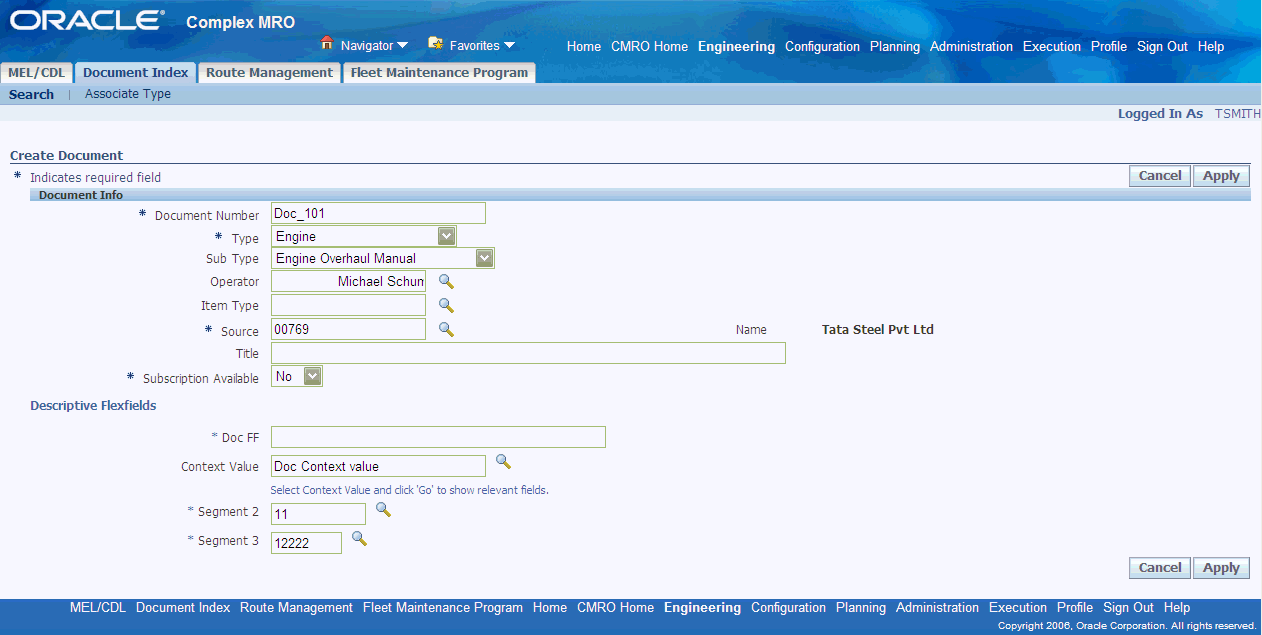
次の表の情報を使用して、文書の情報を入力します。
| フィールド | 説明 |
|---|---|
| 文書番号 | 保守文書を識別するために組織で生成される一意の識別子。 |
| タイプ | 保守文書のタイプ。通常は車両ユニットまたは車両ユニットの主要セクション部分を参照します。 |
| サブ・タイプ | 定義している文書に含まれる情報の特性を説明する文書カテゴリ。 |
| オペレータ | 記録している文書を所有または使用している会社の名前。 |
| 製品タイプ | ユーザー定義の文書製品識別子。 |
| ソース | 保守文書の内部または外部の供給元。 . |
| タイトル | 保守文書のタイトル。 |
| 購読可能 | 文書を購読で利用できるかどうかを示すフィールド。 |
| 購読済 | 組織がこの保守文書を購読しているかどうかを示す値。このフィールドのステータスは、「購読可能」オプションのステータスおよび購読が存在するかどうかから導出されます。 |
| ステータス | ステータスは文書が廃止か最新かを示します。 |
「適用」ボタンをクリックして作業を保存します。
注意: 特定の機能を実行することによって、「文書の検索」ページを問合せ専用モードで表示できます。このようにすると、「文書の検索」ページで新しい文書を作成できなくなります。
輸送用機器の製造者は、保守マニュアル、サービス報告書、部品カタログなどの様々な種類の文書を作成します。サブ・タイプを使用すると、他の文書の一部であったり、それ以外の関連性がある保守文書を識別できます。
前提条件
文書サブ・タイプを文書タイプに関連付ける方法は、次のとおりです。
「文書サブタイプを文書タイプに関連付け」ページに移動します。
「文書タイプ」ドロップダウン・リストを使用して、文書サブ・タイプを作成する文書タイプを選択します。文書タイプは、文書によって記述されている動力装置、車両ユニット、地上支援装置などの主要トピックを表します。
「行の追加」ボタンをクリックして、サブ・タイプを追加します。

「サブ・タイプ名」フィールドで新しい文書を選択します。「サブ・タイプ摘要」フィールドは自動的に設定されます。
「サブ・タイプ名」は文書タイプの内容を表します。たとえば、文書タイプが「発電所」の場合、文書サブ・タイプは「図入り部品カタログ」などになります。
削除する文書サブ・タイプの「削除」チェック・ボックスを選択します。
注意: 文書サブ・タイプを文書タイプから削除できるのは、その組合せが既存の文書に関連付けられていない場合のみです。
「適用」ボタンをクリックして作業を保存します。
保守文書は頻繁に改訂されます。必要に応じて、文書索引データベースから文書参照を取得し、参照を編集できます。
文書参照を検索する方法は、次のとおりです。
「文書の検索」ページに移動します。
該当する情報をフィールドに入力します。

「進む」ボタンをクリックして結果を表示します。
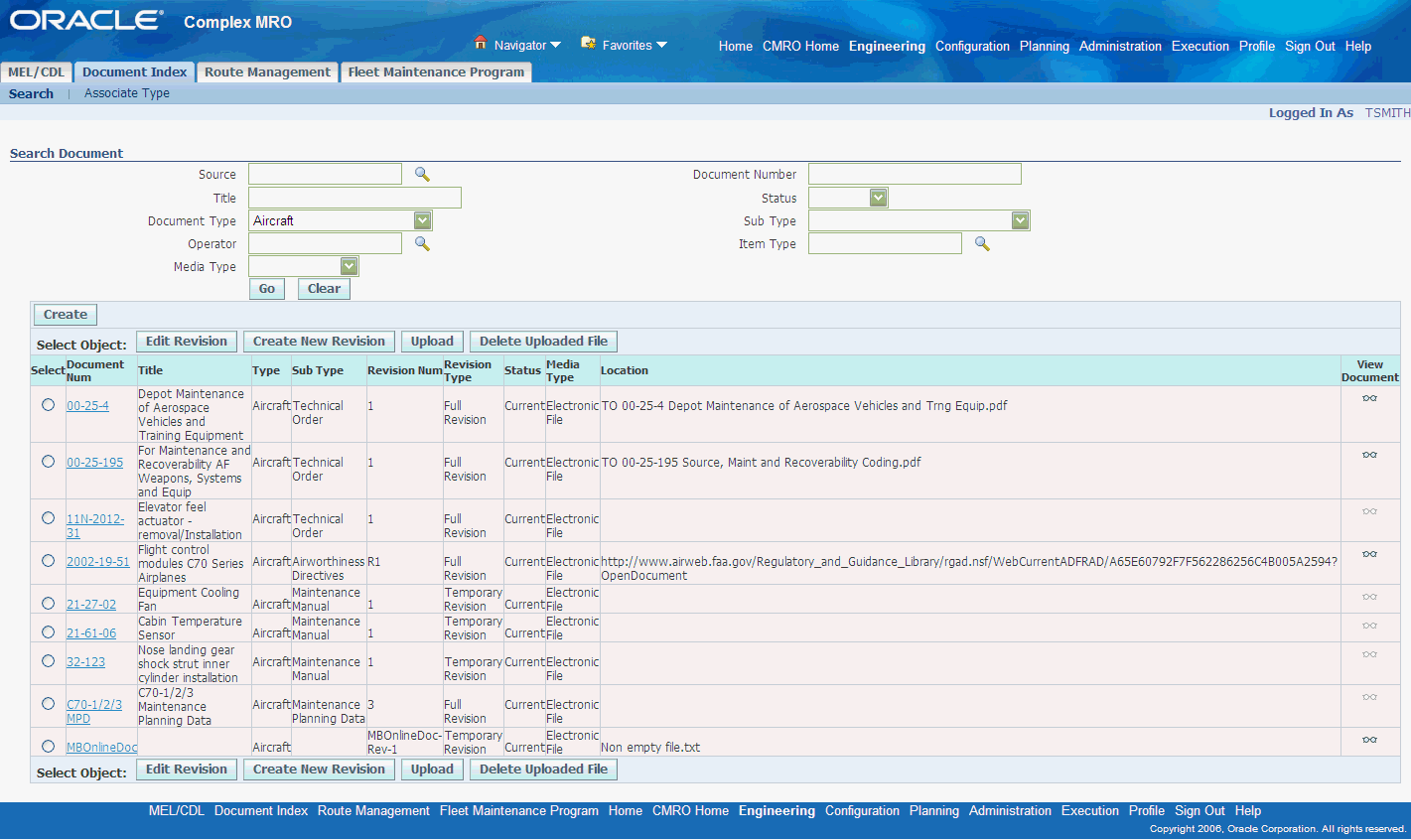
文書参照を作成または取得した後は、それを編集したり、文書の購読、文書の供給元、社内での文書の配布などについての情報を追加したりできます。
文書参照を編集する方法は、次のとおりです。
文書番号のリンクをクリックして、「文書の編集」ページを表示します。
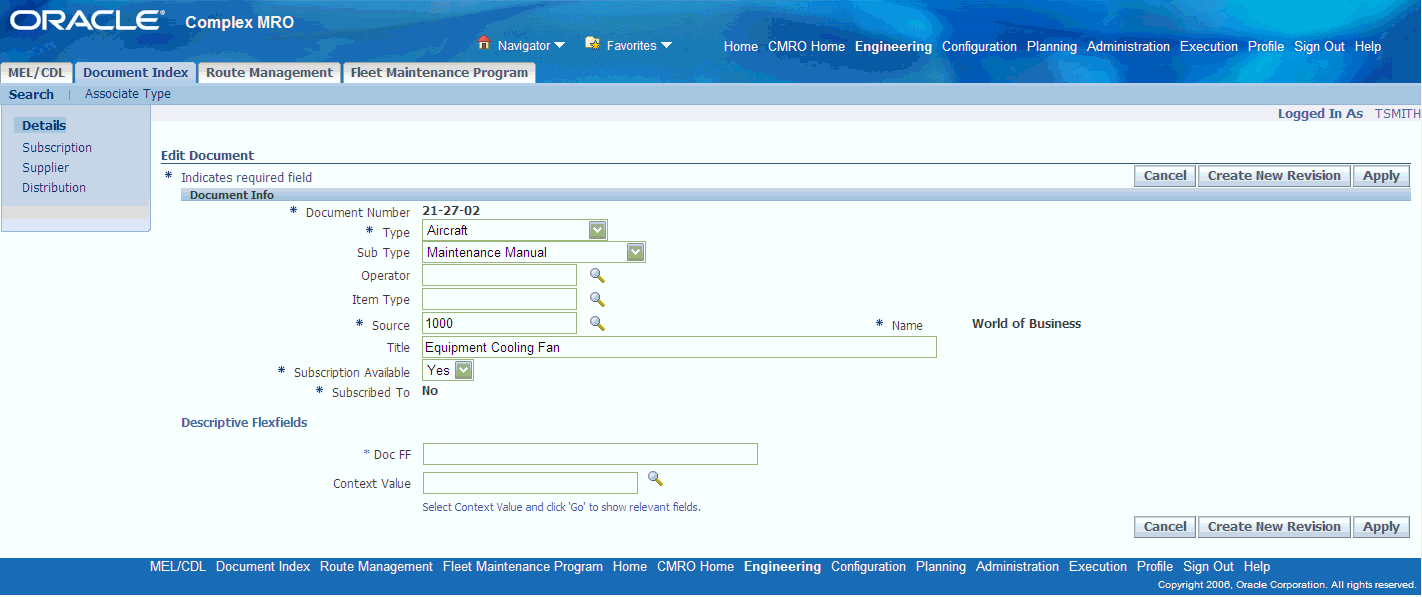
必要に応じて、フィールドの文書情報を変更します。
「適用」ボタンをクリックして作業を保存します。
「文書の編集」ページの適切なリンクをクリックすることによって、購読、供給元、配布に関する情報を編集することもできます。また、「新規改訂の作成」ボタンをクリックすると、文書の新しい改訂を作成できます。
関連トピック
保守組織は、新しい購読の購入または既存の購読に対する変更を追跡できる必要があります。時間が経つと、文書の供給元や購読頻度が変わることがあります。Oracle CMROは、文書の購読情報を追跡し、文書が正しい供給元から購読され、購読に関する情報が正しいことを保証します。
前提条件
購読情報を追加または更新する方法は、次のとおりです。
購読情報を追加する文書参照を取得します(「文書参照の検索」を参照)。
文書をクリックして、「文書の編集」ページを表示します。「購読」をクリックして、「新規購読の作成」ページを表示します。
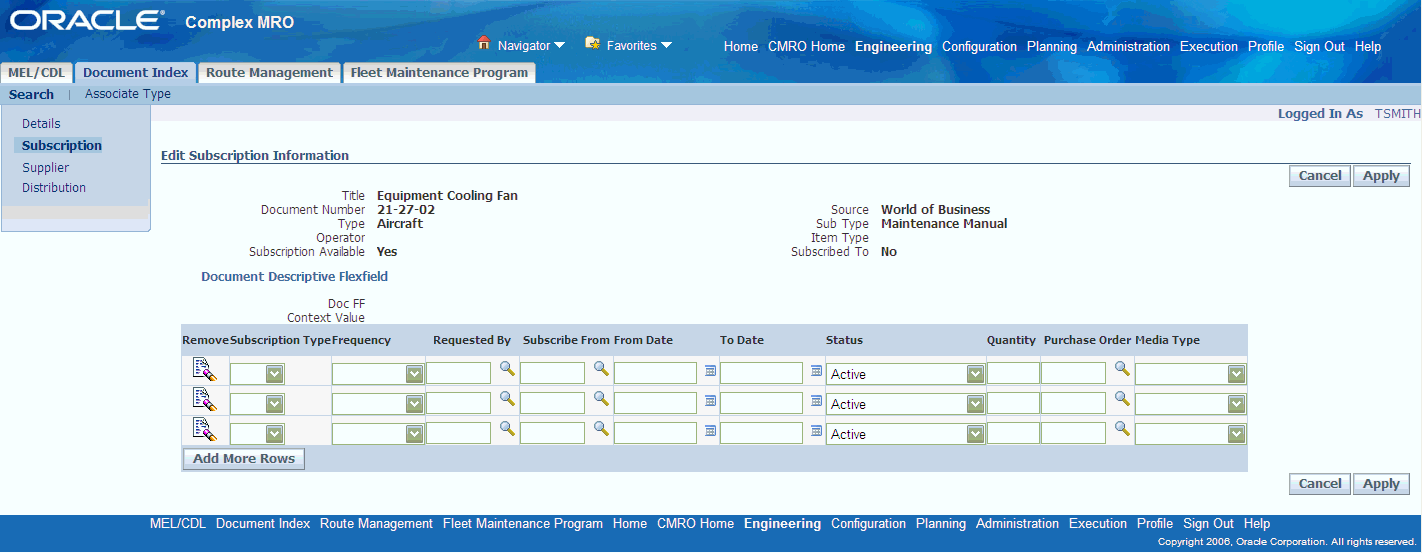
「行の追加」ボタンをクリックし、フィールドに購読情報を入力します。
「頻度」では、購読の再発生を指定します(毎月、半年ごと、毎年など)。
「要求者」には、この文書の購読を要求した組織内の個人の名前を入力します。
「購読元」では、保守文書を供給する組織の名前を指定します。
「開始日」および「終了日」では、文書の購読を開始および終了する日付を指定します。
「発注」には、発注IDが含まれます。
「メディア・タイプ」では、紙または電子文書のどちらを購読するかを指定します。
「適用」を選択して作業を保存します。
要求または購読している文書が適切な供給元から提供されるようにするには、文書の供給元情報の管理が必要です。文書についての情報を確認するには供給元への問合せが必要な場合があり、そのため、供給元の連絡先情報の管理が不可欠です。
前提条件
供給元情報を追加または更新する方法は、次のとおりです。
「供給元情報」ページに移動します。
「行の追加」ボタンをクリックして、供給元定義の行を追加します。
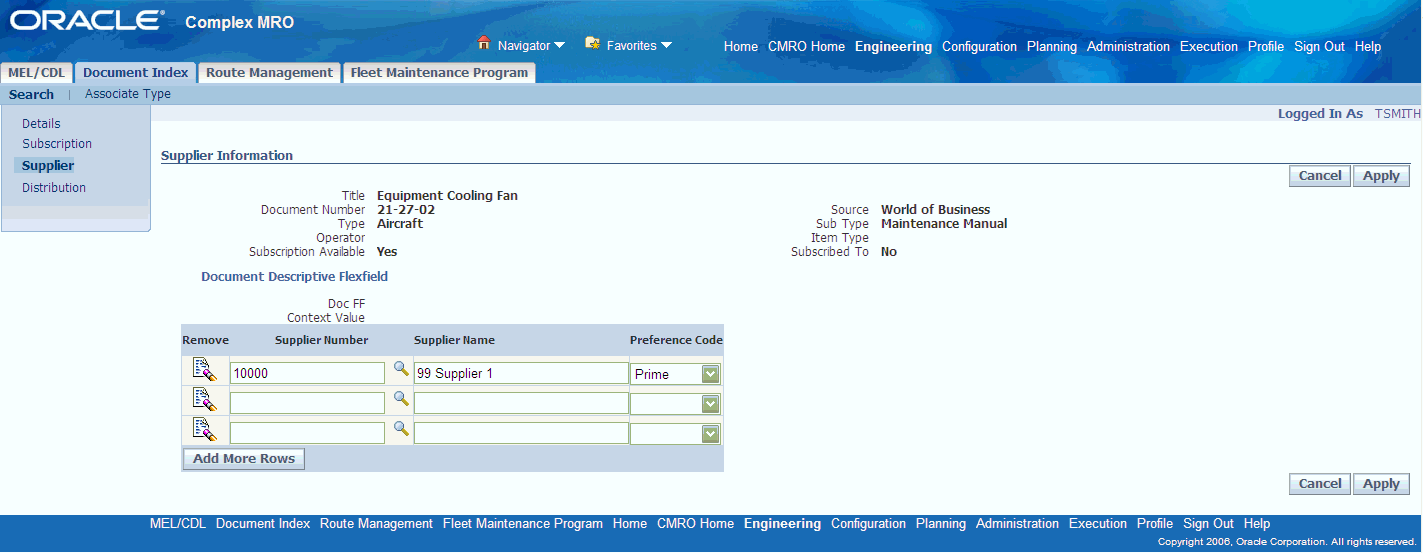
該当するフィールドに供給元の情報を入力します。
「適用」ボタンをクリックして作業を保存します。
保守組織は、ライセンス、配布費用、規制当局、その他の様々な理由で、文書およびソフトウェアの配布を管理する必要があります。これにより、文書を配布する前に、要求者に文書を受け取る権限があることを確認する必要があります。Oracle CMROでは、組織内の文書配布先の受信者に関する情報を管理できます。
文書配布情報を記録する方法は、次のとおりです。
「配布情報」ページに移動します。
「行の追加」ボタンをクリックして、受信者名を追加します。
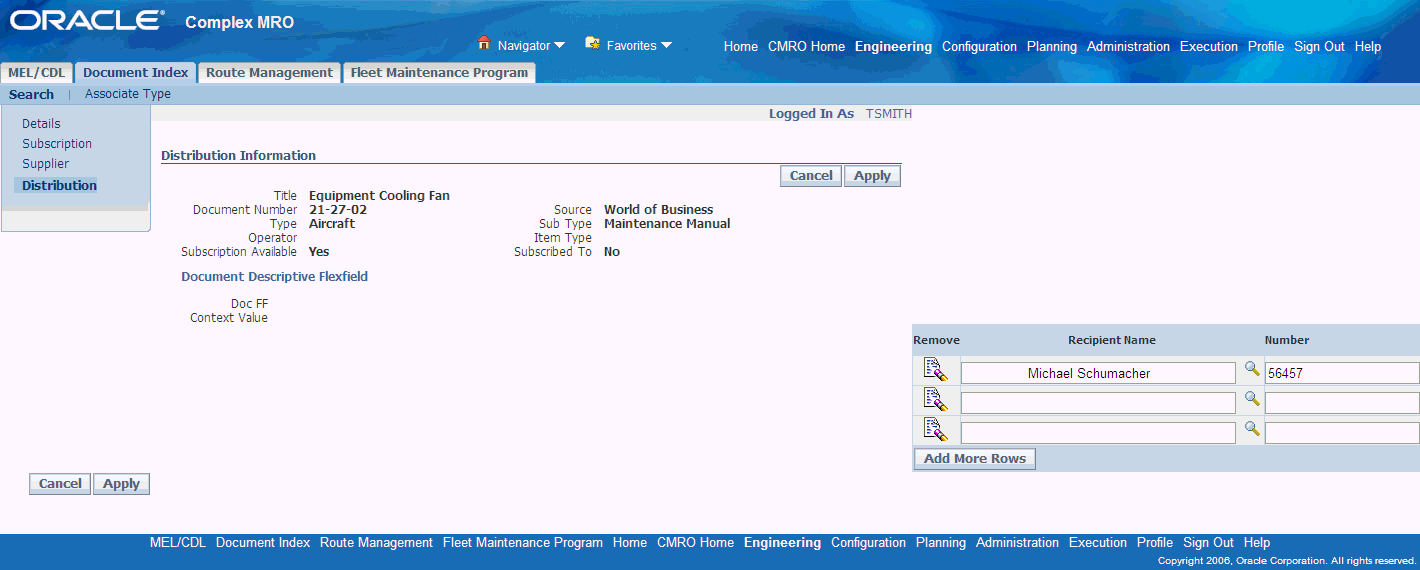
「適用」ボタンをクリックして作業を保存します。
機器の製造業者は、保守文書を頻繁に改訂します。取り扱いやすくするには、発行日、廃止日、発効設定の日付、公開部品番号の変更など、文書改訂情報を記録する必要があります。Oracle CMROでは、データベースから親文書参照を取得した後、新しい改訂を作成できます。
改訂レコードを作成および編集する方法は、次のとおりです。
新しい改訂を作成する文書参照を取得します(「文書参照の検索」を参照)。
「文書の検索」ページで文書を選択し、「新規改訂の作成」ボタンをクリックします。「新規改訂の作成」ページが表示されます。
改訂情報をフィールドに入力します。次の表の情報を使用します。
| フィールド | 説明 |
|---|---|
| 改訂番号 | ユーザーが割り当てた文書改訂識別子。 |
| 改訂日 | この日付はシステムの日付以降である必要がある。 |
| 分量 | この改訂のボリューム。 |
| 出庫番号 | この改訂の版。ここにはアルファベット文字を入力できない。 |
| 受入日 | ユーザー組織が文書改訂を受け取った日付。 |
| 有効日 | 改訂が有効になる開始日。この日付は改訂日および承認日より後である必要がある。 |
| 承認者 | この文書改訂を承認する権限を持つ個人の名前を含む。承認者の名前は、Oracle Trading Community Architectureモジュールでは個人タイプとして保持される。 |
| 注釈 | 付加テキスト・フィールド。 |
| ステータス | 文書改訂が「草案」、「カレント」、「廃止」のいずれであるかを示す。 |
| 発行 | 文書の発行の説明。 |
| 発行日 | 保守文書が使用可能になった日付、または供給元からの文書の発行日を示す。 |
| メディア・タイプ | 文書が紙か電子形式かを示す。 |
| 廃止日 | 文書が有効ではなくなった日付。 |
| 承認日 | 「承認者」フィールドで指定されている個人によって改訂が承認された日付。 |
「適用」を選択して作業を保存します。
電子形式で利用できる文書は、データベースにアップロードし、文書索引モジュールの関連するレコードと関連付けることができます。
前提条件
電子文書をアップロードする方法は、次のとおりです。
「文書の検索」ページに移動して文書を選択します。
「アップロード」をクリックして、「電子ファイルのアップロード」ページにアクセスします。 .
「ファイル・アップロード」領域で、「ブラウズ」ボタンをクリックしてファイル・ブラウザを開きます。
文書を選択します。ファイルの場所のパスとファイル名を、「ファイル」フィールドにコピーします。
注意: Oracle Content Managerでは、電子文書保存用のフォルダがあらかじめ設定されています。文書索引モジュール用にOracle Content Managerを設定する方法の詳細は、インプリメンテーション・ガイドを参照してください。
必要に応じて、電子文書の説明を入力できます。
「アップロード」ボタンをクリックします。文書検索結果ページまたは文書改訂の編集ページで文書にアクセスできるようになります。
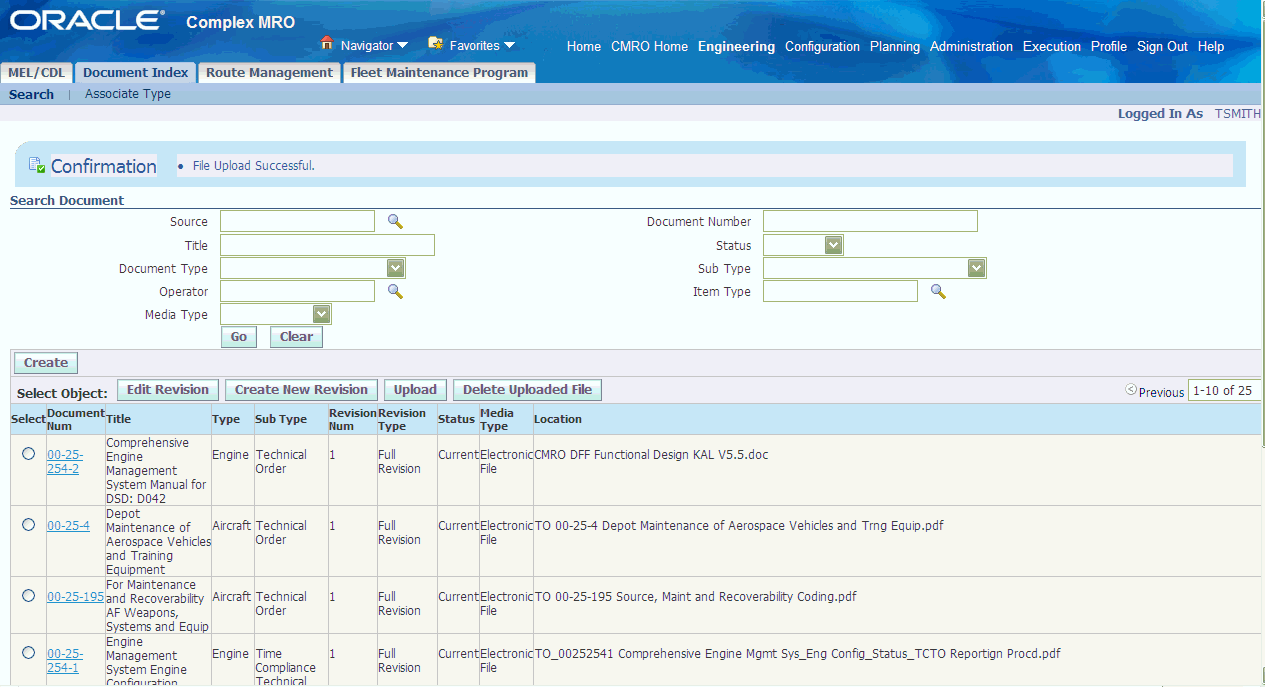
![]()
Copyright © 2008, 2013, Oracle and/or its affiliates.All rights reserved.